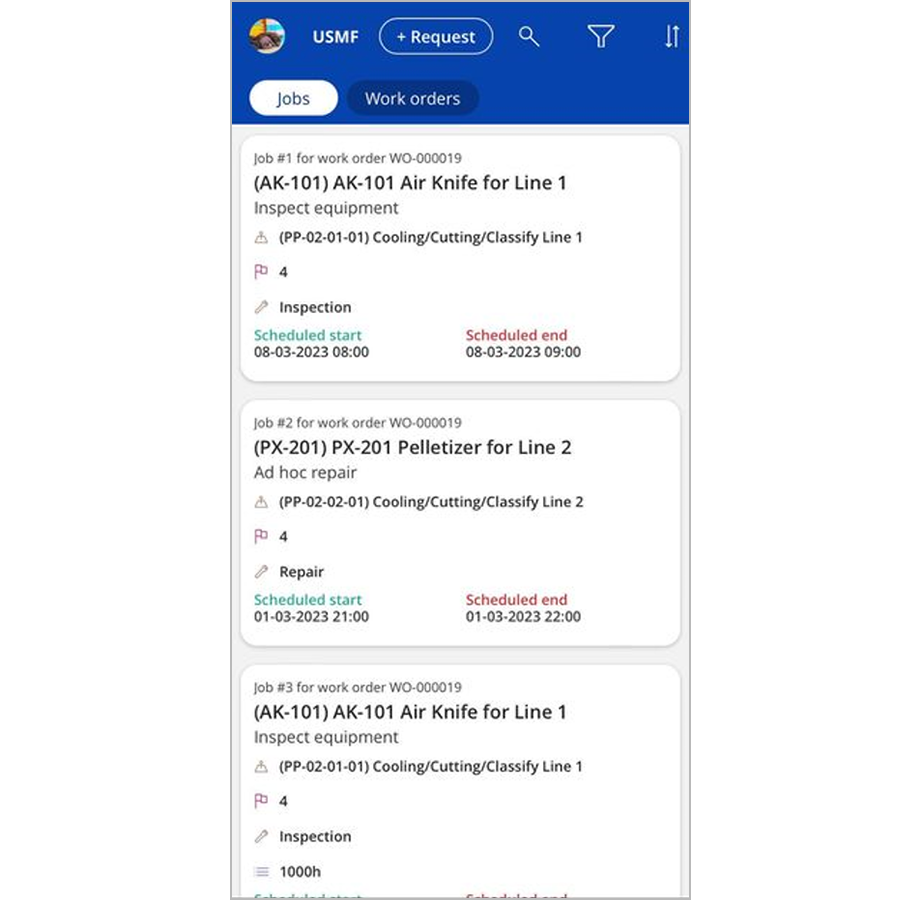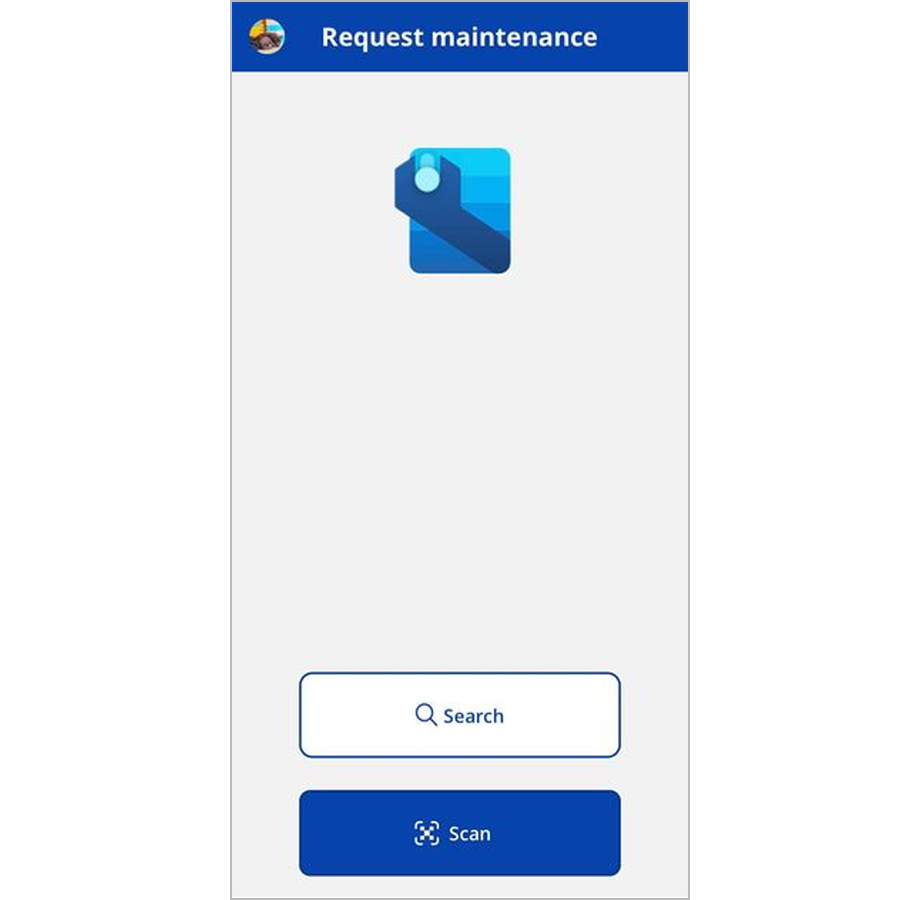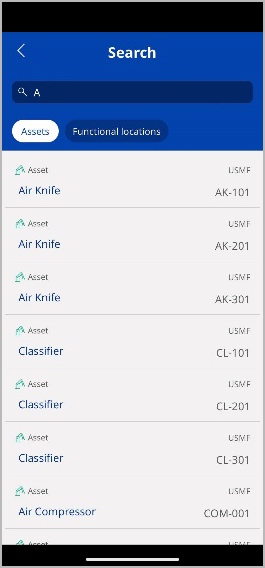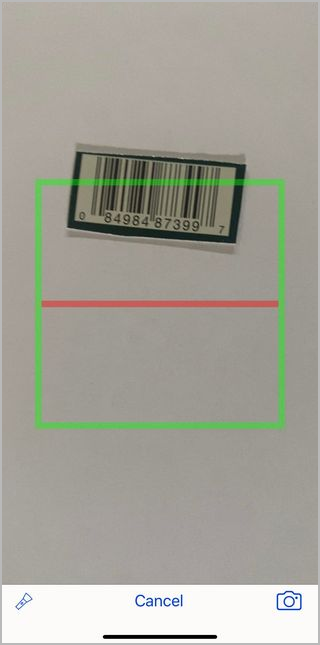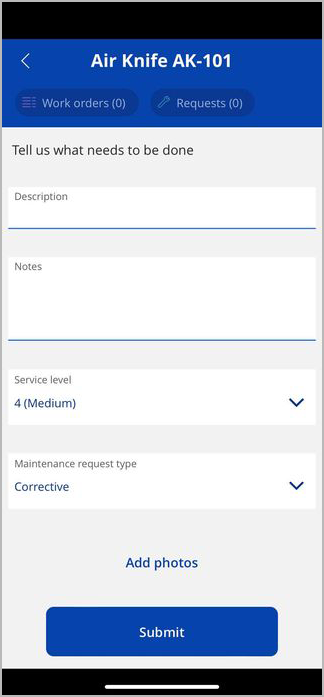Tiedostojen ylläpitopyynnöt resurssien hallinnan mobiilisovelluksen avulla
Huomautus
Azure Active Directory on nyt Microsoft Entra ID. Lisätietoja
Voit lähettää ylläpitopyyntöjä resurssien hallinnan mobiilisovelluksen avulla.
Lisätietoja ylläpitopyynnöistä Microsoft Dynamics 365 Supply Chain Managementissa on kohdassaYlläpitopyynnöt.
Käyttäjän vaatimukset
Kun haluat lähettää ylläpitopyyntöjä Käyttöomaisuuden hallinta -mobiilisovelluksesta, sinun on täytettävä seuraavat vaatimukset:
- Kirjaudu sisään Power Appsiin käyttämällä toimialuetiliä, joka vastaa Supply Chain Managementin käyttäjätiliä, jolla on sama Microsoft Entra ID -käyttäjänimi.
- Supply Chain Managementin käyttäjätilille on oltava määritetty Ylläpitopyynnön lähettäjä -suojausrooli.
Lisätietoja roolien ja suojauksen määrittämisestä Supply Chain Managementissa on kohdassa Suojausroolit.
Määritä käyttöomaisuus tai toimintasijainti, jolle haluat pyytää ylläpitoa
Ylläpitopyyntöjen luontimenettely vaihtelee hieman sen mukaan, mitä käyttöoikeusrooleja käyttäjätilille on määritetty Supply Chain Managementissa. Seuraavat yhdistelmät ovat mahdollisia:
- Jos sinulla on Ylläpitopyynnön lähettäjä -rooli, mutta ei Ylläpitotyöntekijä-roolia Haku- ja Skannaa-painikkeet näkyvät, kun avaat sovelluksen ensimmäistä kertaa. Valitsemalla yhden näistä painikkeesta voit aloittaa ylläpitopyynnön luomisen myöhemmin tässä artikkelissa kuvatulla tavalla.
- Jos sinulla on sekä Ylläpitopyynnön lähettäjä -rooli ja Ylläpitotyöntekijä-rooli, kun avaat sovelluksen ensimmäistä kertaa, näet sinulle määritettyjen töiden luettelon. Kun haluat aloittaa ylläpitopyynnön luomisen, valitse Pyyntö sivun yläosasta avataksesi valintaikkunan, jossa on Haku- ja Skannaa-painikkeet.
- Jos sinulla on Järjestelmänvalvoja-rooli, sovellus toimii kuin sinulla olisi sekä ylläpitopyynnön lähettäjä- ja ylläpitotyöntekijä-rooli.
Aloitussivu käyttäjille, joilla on sekä ylläpitopyynnön lähettäjä- että ylläpitotyöntekijä-rooli (tai Järjestelmänvalvoja-rooli)
Aloitussivu käyttäjille, joilla on ylläpitopyynnön lähettäjän rooli mutta joilla ei ole ylläpitotyöntekijä-roolia.
Hae
Valitsemalla Haku voit etsiä käyttöomaisuuserää tai toimintasijaintia manuaalisesti, jota varten haluat luoda ylläpitopyynnön. Jos haluat etsiä käyttöomaisuuserää, valitse käyttöomaisuus hakukentästä. Jos haluat etsiä toimintasijainteja, valitse toimintasijainnit. Järjestelmä etsii käyttöomaisuutta ja toimintasijainteja kaikista yrityksistä, joissa käyttäjän Ylläpitopyynnön lähettäjän käyttöoikeusroolille on myönnetty käyttöoikeus Supply Chain Managementissa.
Kirjoita hakukenttään sen käyttöomaisuuserän tai toimintasijainnin nimi tai tunnus, jota varten haluat lähettää ylläpitopyynnön. Valitse resurssi tai toiminnallinen sijainti jatkaaksesi.
Seuraavassa kuvassa on esimerkki resurssin hakutuloksista.
Skannaa
Jos organisaatiossasi käytetään viivakoodeja tai QR-koodeja kunkin käyttöomaisuuserän yksilöivään tunnukseen, voit käyttää Skannaa-painiketta käyttöomaisuuserän tunnistamisessa, jota varten haluat lähettää ylläpitopyynnön. Viivakoodin tai QR-koodin on sisällettävä käyttöomaisuuserän tai toimintasijainnin tunnus.
Kun skannaat tunnisteen viivakoodin tai QR-koodin, järjestelmä etsii automaattisesti vastaavia käyttöomaisuuseriä tai toimintasijainteja ja näyttää sitten tulosluettelon. Valitse resurssi tai toiminnallinen sijainti jatkaaksesi.
Ylläpitopyynnön dokumentointi
Kun olet tunnistanut kohdekäyttöomaisuuserän tai -toimintasijainnin, sinut ohjataan dokumentointisivulle, jolla voit lisätä ylläpitopyynnön tietoja.
Ennen kuin voit lähettää pyynnön, selvitä sivun yläosassa olevan Työtilaukset- ja Pyynnöt-painikkeen avulla, onko valittua nimikettä varten jo olemassa avoimia ylläpitopyyntöjä tai työtilauksia. Jos painikkeen arvo on suurempi kuin 0 (nolla), voit tarkastella tietueiden luetteloa ja saada lisätietoja valitsemalla painikkeen.
Määritä seuraavat kentät tarvittaessa:
- Kuvaus – anna pyynnön kuvaus.
- Huomautukset – Lisää pyyntöä koskevat tiedot.
- Palvelutaso – Valitse ylläpitopyynnön palvelutaso. Palvelutason avulla määritetään yleensä, kuinka kriittinen ylläpitopyyntö on. Lisätietoja palvelutasojen määrittämisestä ja tasojen oletusarvoista on kohdassa Resurssien palvelutasot.
- Ylläpitopyynnön tyyppi – Valitse pyynnön tyyppi. Pyyntötyyppiä käytetään yleensä raportoitujen tapahtumien tyypin luokitteluun. Lisätietoja pyyntötyyppien määrittämisestä ja liittyvistä oletusarvoista on kohdassa Ylläpitopyyntöjen tyypit.
Lisää valokuvia
Voit käyttää mobiililaitteesi kameraa jotta voit ottaa kuvia, jotka dokumentoivat lähetettävän tapauksen. Kuvat liitetään huoltopyyntöösi. Jos ylläpitopyyntö muunnetaan myöhemmin ylläpitotyötilaukseksi, järjestelmä kopioi nämä valokuvat työtilaukseen.
Jos haluat lisätä kuvia, valitse ohjesivun alareunasta Lisää kuvia.
Lähetä ylläpitopyyntö
Kun olet täyttänyt dokumentointisivun, luo ylläpitopyyntö valitsemalla Lähetä. Saat vahvistussanoman, kun ylläpitopyyntö luodaan järjestelmässä.